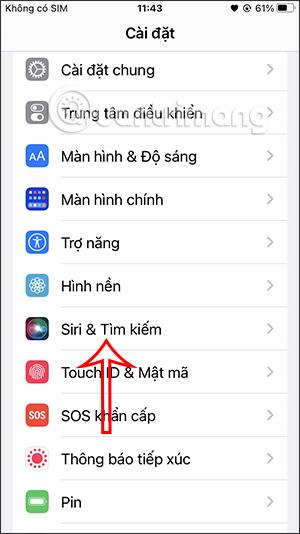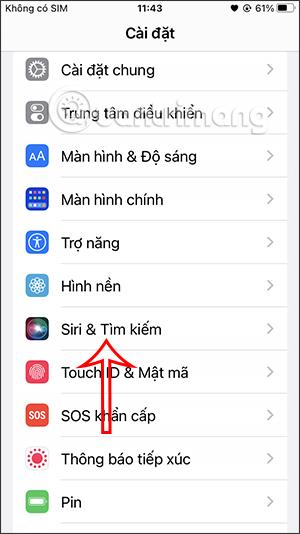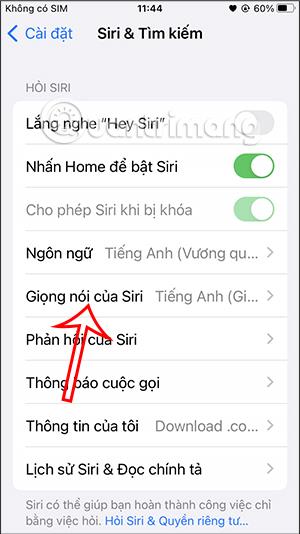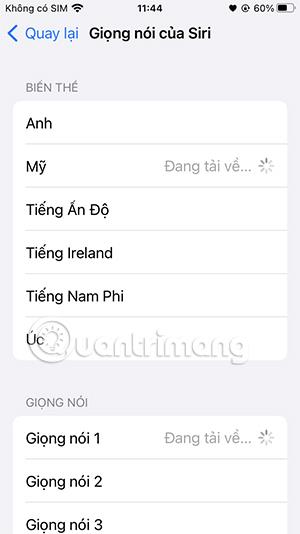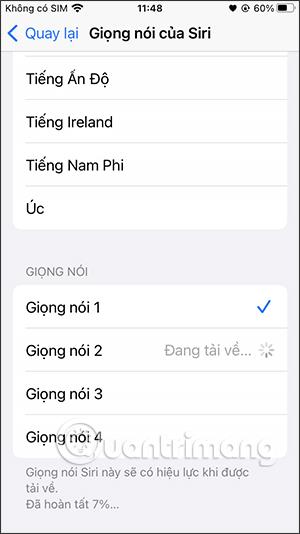Το Siri στο iPhone/iPad υποστηρίζει τους χρήστες να αλλάζουν τη φωνή τους ώστε να ταιριάζει καλύτερα στις φωνές διαφορετικών περιοχών, όπως όταν θέλετε να αλλάξετε τη φωνή του Siri στο Mac . Για παράδειγμα, είστε εξοικειωμένοι και προτιμάτε να χρησιμοποιείτε μια βρετανική προφορά από μια αμερικανική ή θέλετε να χρησιμοποιήσετε την αυστραλιανή προφορά για να διευκολύνετε τη χρήση και την εκτέλεση εντολών με το Siri . Ανάλογα με τις ανάγκες κάθε ατόμου, μπορούμε να αλλάξουμε τη φωνή του Siri σύμφωνα με τις παρακάτω οδηγίες.
Οδηγίες για την αλλαγή της φωνής Siri στο iPhone
Βήμα 1:
Στη διεπαφή Ρυθμίσεις στο iPhone, μεταβείτε και κάντε κλικ στις ρυθμίσεις Siri & Search όπως φαίνεται παρακάτω.
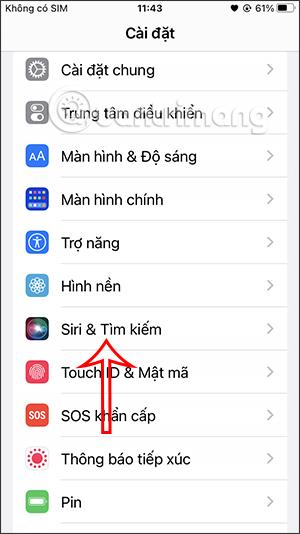
Βήμα 2:
Μεταβείτε στη νέα διεπαφή, εδώ θα δούμε τις επιλογές ρύθμισης για το Siri. Κάντε κλικ στις ρυθμίσεις Siri Voice .
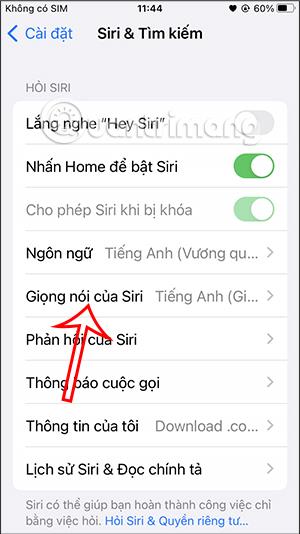
Βήμα 3:
Από προεπιλογή, το Siri θα χρησιμοποιεί τώρα μια αγγλική προφορά για την εκτέλεση εντολών και τον διάλογο μαζί σας. Για να αλλάξετε, κάντε κλικ στον τύπο γλώσσας φωνής παρακάτω που θέλετε να αλλάξετε.
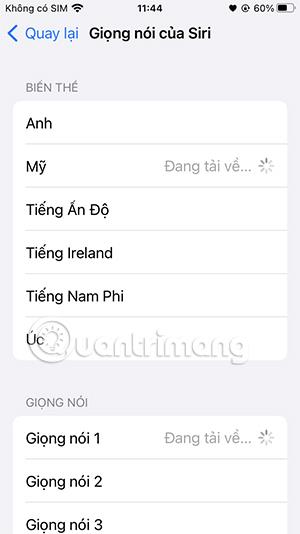
Βήμα 4:
Θα επιλέξουμε διαφορετική φωνή και θα περιμένουμε τη λήψη αυτής της γλώσσας στη συσκευή. Κάθε φωνή θα έχει διαφορετικό στυλ φωνής για να διαλέξετε.
Παρακάτω μπορείτε να επιλέξετε διαφορετικούς τύπους φωνής.
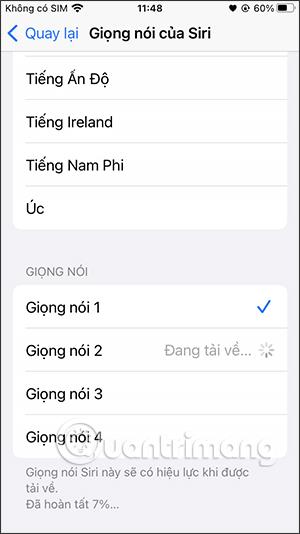
Με κάθε νέα επιλογή, το Siri θα κατεβάζει αυτό το στυλ φωνής στη συσκευή για να το αλλάζει και να το εφαρμόζει αμέσως στο Siri.